スポンサーリンク
間違えてしてしまった「トーク」や「リトーク(ReTalk)」を取り消したいときの、消す方法を紹介します。iPhone 6 Plus + iOS 8.3 で検証。
スポンサーリンク
トーク・リトークの消し方
今回は、トーク・リトークの削除方法を紹介します(※やじコメの消し方ではありません)。
今回は、「リトーク」の画像を使いますが、「トーク」でも操作方法は同じです。
まず、リトークの内容(画像なら画像、文章なら文章)の部分をロングタップ(長押し)します。
すると、下にメニューが出てきます。
ここで見落としがちですが、よく見ると、「投稿削除」ボタンがあるので、それをタップします。
すると、「投稿の削除は取り消すことができません。よろしいですか?」という確認画面が表示されるので、「削除する」をタップして、完了です。
消えるのに少し時間がかかる
この削除操作をしても、すぐには消えてくれなかったりしますが、しばらくすると勝手に消えているので、画面を移動したりして、待ってみてください。
☆☆☆ 755非公式ヘルプTwitterをフォロー ☆☆☆
スポンサーリンク
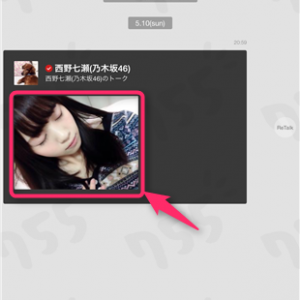
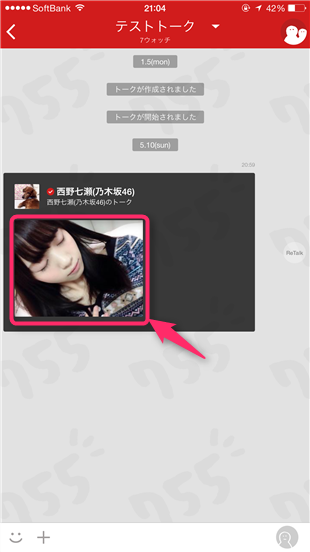
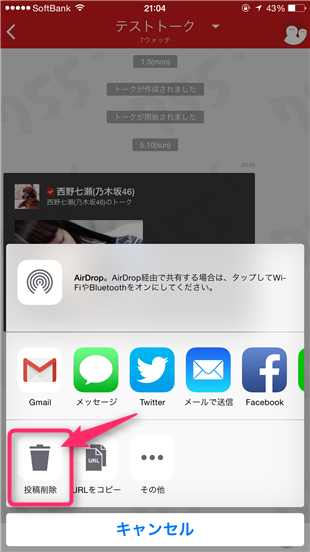
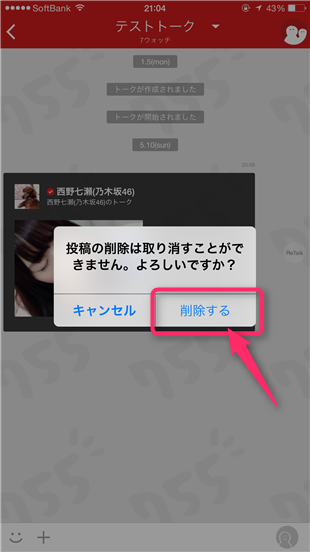
スポンサーリンク